Kuidas salvestada animeeritud GIF-faile Twitterist Androidis, iPhone'is või arvutis
Androidi Näpunäited Ja Nipid / / August 05, 2021
GIF-pildid on muutunud laialt populaarseks tänu sotsiaalmeedia rakenduste nagu Snapchati, Instagrami, WhatsAppi jms kasutuse kasvule. GIF-id võimaldavad teil põhimõtteliselt oma emotsioone määratleda lihtsa lühikese animeeritud pildi abil. Need GIF-failid on välja valitud populaarsetest filmidest või tegelastest ning sobivad kõige paremini siis, kui soovite end teise inimese jaoks dramaatilisemalt väljendada. Kuid Twitteris on teatud piirangud, kus see ei lase kasutajal animeeritud GIF-faile salvestada. Ja kui otsite viise, kuidas GIF-faile Twitterist salvestada, olete õiges kohas.
Nagu selles postituses, juhendame teid, kuidas animeeritud GIF-faile Twitterist salvestada. Selle juhendi abil saate animeeritud GIF-pildi hõlpsasti salvestada ühest kõige populaarsemast sotsiaalmeedia rakendusest, Twitterist, ja jagada seda isegi oma teistes sotsiaalmeedia rakendustes. Põhjus, miks Twitter ei lase teie GIF-faili sellisena alla laadida, on see, et Twitter teisendab need GIF-pildifailid videofailiks, suurendades seeläbi faili suurust ja koormust aeg. Niisiis, vaatame juhendit ennast:

Sisukord
- 1 Mis on GIF?
-
2 GIF-ide salvestamine Twitterist Androidi kaudu
- 2.1 Androidile mõeldud Tweet2gifi kaudu
- 2.2 Laadige alla MP4 ja teisendage
- 3 GIF-ide salvestamine Twitterist iPhone'is
- 4 Kuidas GIF-faile Twitterist arvutisse salvestada
Mis on GIF?
GIF-i täielik vorm tähistab Graphics Interchange Format. Selle leiutas 1987. aastal Steve Wilhite. Kõige lihtsamalt öeldes on see lihtsalt pildifail, kuid animeeritud vormingus. Ehkki GIF-failid ei pea olema animeeritud pildid, võivad need olla ka staatilised, kuid sellel on eriline funktsioon, kus saate luua ka animeeritud pildi. Ärge eksitage GIF-pilte videote jaoks, kuna need on täiesti erinevad. Sel sotsiaalmeedia ajastul on GIF-id hädavajalikud vahendid meemide, huumorisisu jms valmistamiseks. Üks huvitav fakt on see, et GIF sai nimeks Oxford Dictionary Aasta sõna aastal 2012. Pealegi ei pea te GIF-piltide vaatamise ajal esitamist vajutama ega pausi tegema, kuna need on seatud pideva silmuse režiimi. GIF-failid on hõlpsasti jagatavad kõikidel platvormidel ja võimaldavad teil oma emotsioone animeeritumalt näidata.
GIF-ide salvestamine Twitterist Androidi kaudu
Nii et põhimõtteliselt on mitmel viisil GIF-pilte Twitterist alla laadida mis tahes Android-telefonis või -seadmes. Vaatame kõiki meetodeid ükshaaval:
Androidile mõeldud Tweet2gifi kaudu
- Esiteks peate Google Play poest alla laadima APK Tweet2gif või klõpsama allolevat nuppu:
[googleplay url = ” https://play.google.com/store/apps/details? id = org.trecet.nowhere.tweet2gif ”] - Nüüd minge tweetile, millel on GIF-pilt.
- Puudutage nuppu 3 punkti ikooni ja laiendage seda ning puudutage seejärel nuppu Kopeeri link säutsu juurde valik.
- Seejärel minge rakendusse Tweet2gif ja kleepige link.
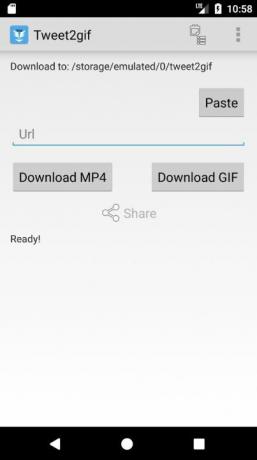
- Valige lihtsalt selle allalaadimine kas GIF-pildina või videofailina, eelistatavamalt valige GIF.
- See on kõik!
Laadige alla MP4 ja teisendage
See on põhimõtteliselt väga pikk protsess, kus peate GIF-i videofailina alla laadima ja seejärel uuesti GIF-pildiks teisendama. Leiate mitmesuguseid veebisaite, näiteks savedeo.com, mis võimaldab teil GIF-faile videotena alla laadida. Lihtsalt kleepige GIF-i link, mille soovite alla laadida ja videona salvestada. Seejärel minge saidile ezgif.com ja laadige fail üles ning teisendage video koheselt GIF-failiks. On teatud muudatusi, mida saate teha ezgif.com veebisaidil, kuid jätke see vahele, kui soovite lihtsat GIF-pilti.

GIF-ide salvestamine Twitterist iPhone'is
GIF-ide salvestamiseks Twitterist iPhone'i, järgige allolevat juhendit:
- Puudutage säutsu jagamisnuppu.
- Valige Jaga säutsu… valik.
- Nüüd valige suvand Kopeeri link.
- Minge veebisaidile ezgif.com ja kleepige link sinna.
- Muutke seadeid vastavalt oma vajadustele ja vajutage nuppu Teisenda GIF-i.
- See on kõik!
Kuidas GIF-faile Twitterist arvutisse salvestada
- Kopeerige säutsu link.
- Seejärel minge ezgif.com veebisaidile ja kleepige link sinna.
- Laadige video üles.
- Vajutage valikut Teisenda GIF-ks ja salvestage pilt.
- See on kõik!
Nii et teil on see minu postituses minu poolt. Loodan, et teile meeldis see postitus ja teil õnnestus Twitteri pilt või GIF-fail oma Androidi, iPhone'i või arvutisse salvestada. Andke meile allpool toodud kommentaarides teada, kas teile meeldis see postitus ja kas teil õnnestus GIF-pilt oma vastavatesse seadmetesse salvestada. Järgmise postituseni... Tervist!
Six Sigma ja Google'i sertifitseeritud digitaalturundaja, kes töötas tipp-MNC analüütikuna. Tehnoloogia- ja autohuviline, kellele meeldib kirjutada, kitarri mängida, reisida, rattaga sõita ja lõõgastuda. Ettevõtja ja blogija.



![Stock ROMi installimine Meizu S6-le [püsivara fail]](/f/8310c7c03941ecbac7aa711b20f868e1.jpg?width=288&height=384)